Jak změnit svůj síťový profil na veřejný nebo soukromý v systému Windows 10
Bezpečnostní Windows 10 / / March 17, 2020
Poslední aktualizace dne

Systém Windows 10 usnadňuje nastavení síťových profilů pro kabelová nebo bezdrátová zařízení na veřejné nebo soukromé. Zjistěte, jak to můžete udělat s vaší sítí.
V systému Windows 10 existují dvě sady výchozího nastavení zabezpečení a sdílení při připojení ke kabelové nebo bezdrátové síti: veřejná a soukromá. Názvy těchto dvou nastavení jsou poměrně jednoduché. Soukromé sítě jsou ve vaší domácnosti nebo kanceláři, zatímco veřejné sítě jsou všude jinde - kavárny, letiště, knihovny atd.
To je zřejmé. Jak ale systém Windows 10 zachází s veřejnými a soukromými sítěmi jinak? A jak přepnete z jednoho na druhého? Přesně to se budeme zabývat v tomto článku.
Nastavte svůj síťový profil v systému Windows 10 na soukromý nebo veřejný
Když se poprvé připojíte k síti, systém Windows se vás zeptá, jaký typ sítě je a jaké nastavení chcete použít. Pokud si to nepamatujete nebo jste změnili názor na to, jak chcete zacházet se sítí, můžete ji přepnout.
Veřejné vs. Soukromé sítě v systému Windows 10
Obecně lze říci, že když nastavíte síťový profil na „veřejný“, jsou nastavení přísnější. Váš počítač nebude viditelný pro jiná zařízení ve stejné síti. Jiná zařízení nebudou mít přístup k vašim souborům nebo tiskárnám v síti.
V „soukromé“ síti Windows 10 předpokládá, že jste v důvěryhodné síti, do které mají přístup pouze vy a vaši rodinní příslušníci. Vaše zařízení bude v síti zjistitelné (ostatní jej mohou vidět). Pokud používáte Domácí skupiny, budete moci sdílet tiskárny a soubory s ostatními počítači v síti.
Veřejné a soukromé sítě mají také různá nastavení brány firewall. Ve výchozím nastavení mají veřejné i soukromé sítě docela omezující nastavení brány firewall. Ale můžete přizpůsobte nastavení brány firewall být různý v závislosti na tom, jaký typ připojení máte.
Jak změnit bezdrátovou síť na soukromou nebo veřejnou
Chcete-li naopak změnit z veřejné sítě na soukromou síť, začněte připojením k síti. To lze provést otevřením ikony dostupné sítě v oblasti oznámení. Vyberte síť a připojte se k ní. Po připojení vyberte a klikněte na Vlastnosti.
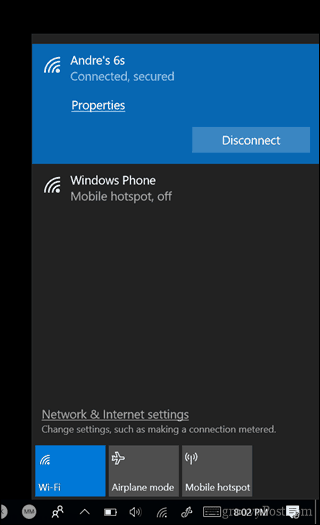
Zde můžete změnit svůj Profil sítě na veřejné nebo soukromé. Vyberte si ten, který nejlépe vyhovuje vašemu prostředí.
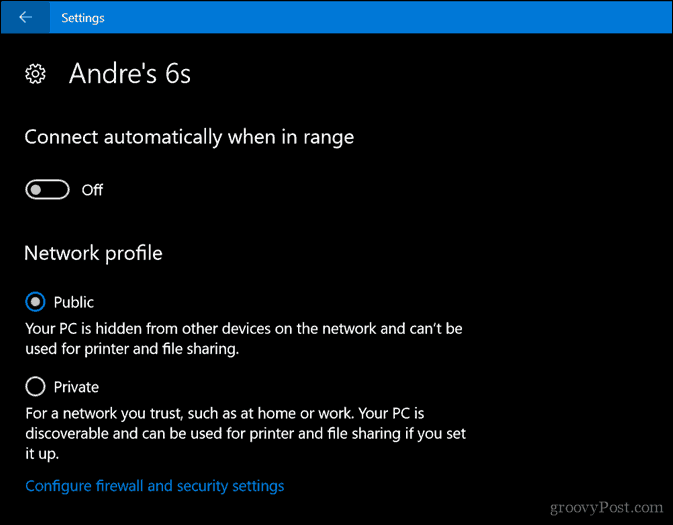
Jak změnit kabelovou síť na veřejnou nebo soukromou
Pokud chcete změnit síťový profil kabelové sítě, otevřete Start> Nastavení> Síť a internet> Ethernet a poté klikněte na síťový adaptér.
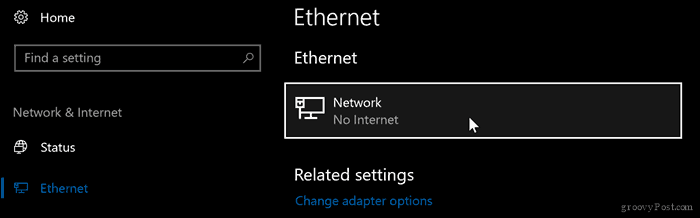
Poté vyberte požadovaný profil.
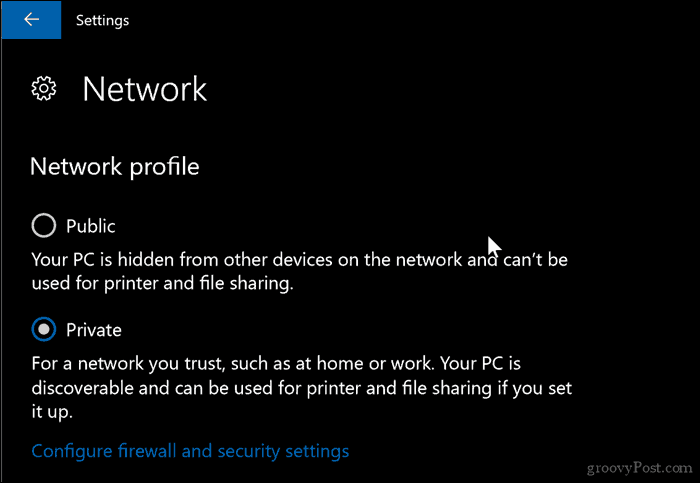
Přizpůsobte nastavení veřejné a soukromé sítě
Můžete změnit nastavení svých veřejných nebo soukromých sítí. Pokud například chcete, aby byl váš počítač zjistitelný ve veřejných sítích (nedoporučuje se) nebo zakázal sdílení souborů nebo tiskáren v soukromé síti, můžete.
Otevřete nabídku Start> Nastavení> Síť a internet Změňte nastavení sítě, klikněte Možnosti sdílení.
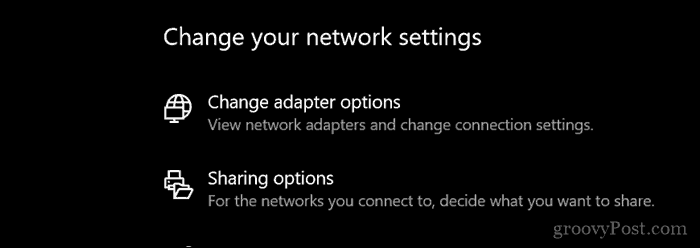
Rozbalte položku Soukromé nebo veřejné a poté vyberte rádiové pole pro požadované možnosti, jako je vypnutí vyhledávání sítě, sdílení souborů a tiskáren nebo přístup k připojení domácí skupiny.
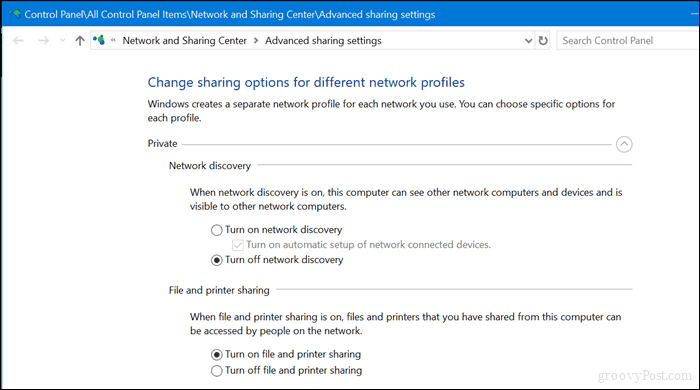
Tam to máte, snadné způsoby, jak chránit nebo poskytnout přístup k vašim sítím. Pokud se chcete dozvědět více o správě sítí v systému Windows 10, podívejte se na naše další články Jak vytvořit a připojit se k domácí skupině v systému Windows 10 a Připojte Windows 10 k drátovým, bezdrátovým a P2P sítím. Uživatelé, kteří pracují se směsí počítačů Mac a Windows, mohou najít nápovědu v našem průvodci Jak síťovat Windows 10 a OS X a sdílet soubory.
